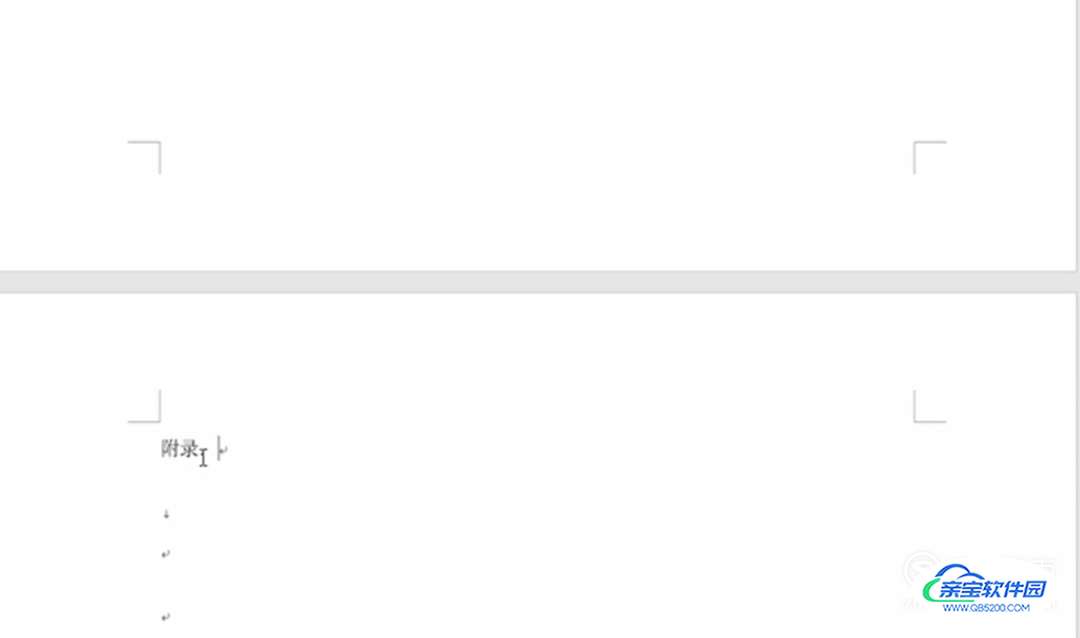毕业季即将到来,即将毕业的小伙伴们的论文想必已经弄得差不多了吧,论文不仅内容重要,很多细节都是很重要的,就像用尾注生成参考文献后怎么插入致谢和附录这些小技巧有没有消耗大家一些时间呢?下面就来给大家普及一下WPS怎么用尾注生成参考文献后插入致谢和附录。学会了不止对写论文管用哦。
01一般情况下我们使用尾注生成参考文献就会自动生成在文档后面。
 02
02在“插入”选项选“引用”找到“尾注”并点击。
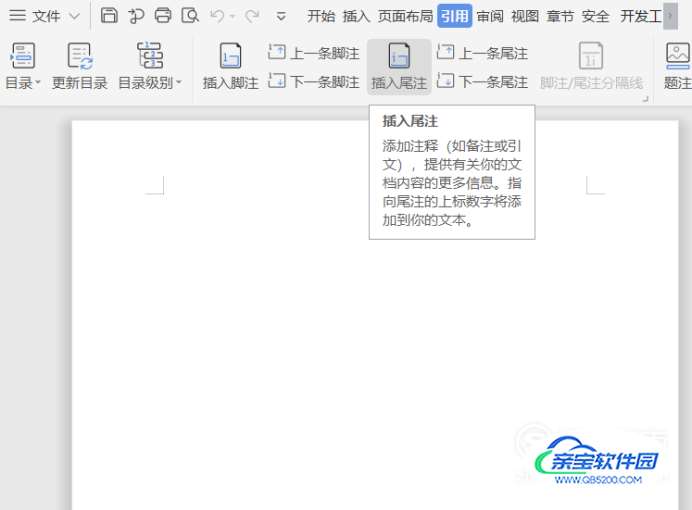 03
03然后选择“应用”尾注。
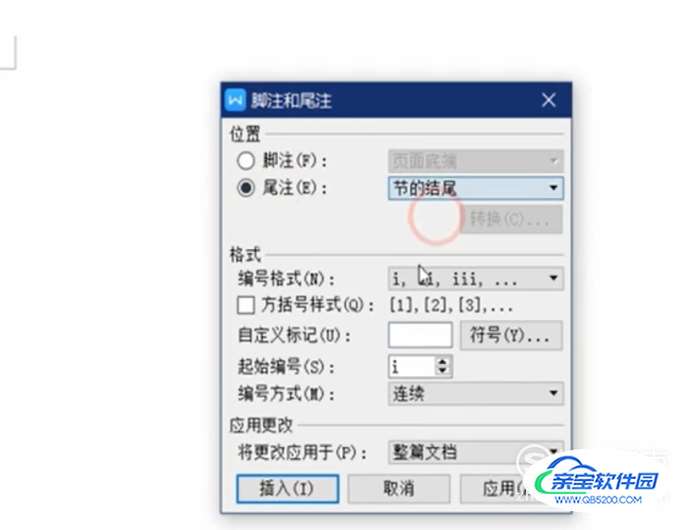 04
04应用后就会看到尾注在文档末尾生成了。
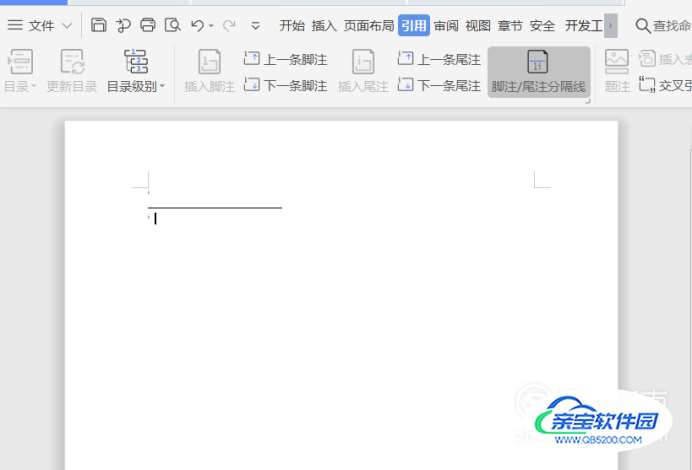 05
05参考文献是不会影响章节分布的,自动生成在文档末尾后依然不会对整个文档新增章节。
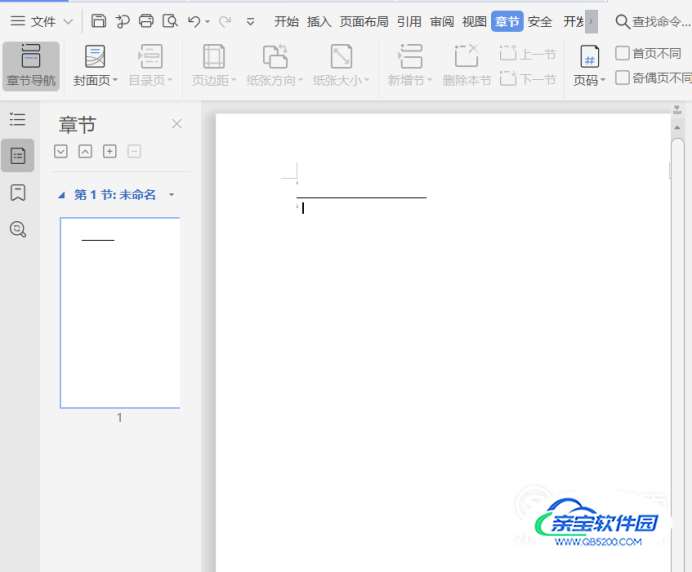 06
06参考文献和封面还有目录归为一个章节,不会影响后面文档的编写。
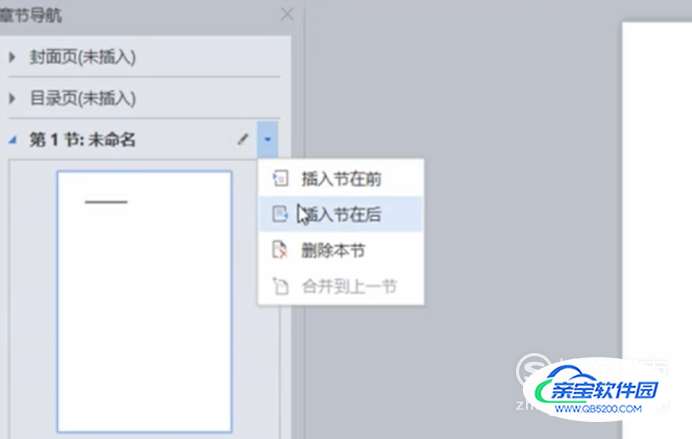 07
07然后我们需要找到目录后面的一章,使用鼠标将光标移到章节前面,点击功能选项“分隔符”“下一页分隔符”,这样就可以把目录及目录之前分为一节,使用同样的方法将参考文献之后分为一节,然后把多余的空格删除。
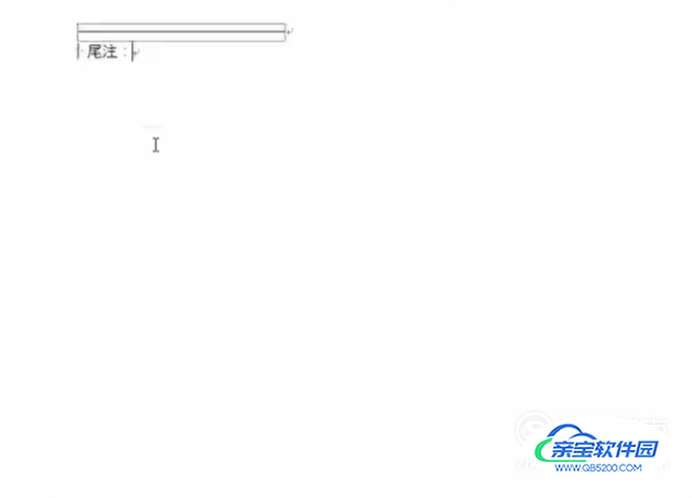 08
08我们可以看到列文的节数改变了,但是参考文献依然不影响章节。
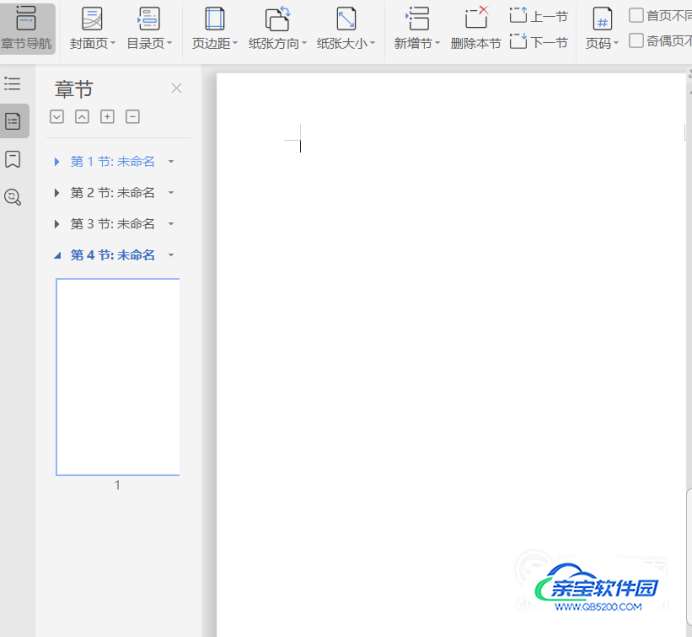 09
09接着找到参考文献所在的章节,选择点击合并到上一节,这样反复操作直到将中间部分合为一个章节就行。
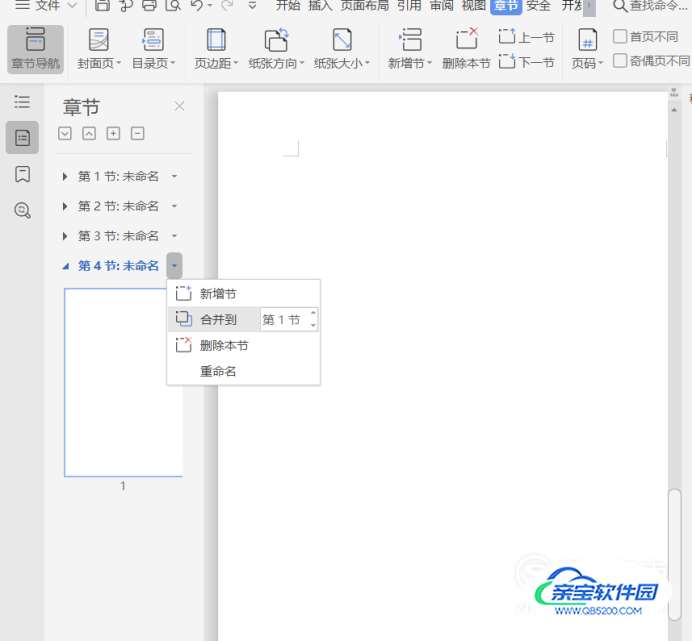 10
10通过上述步骤后这样就可以了尾注生成参考文献,后后面的文档还可以添加分隔符。